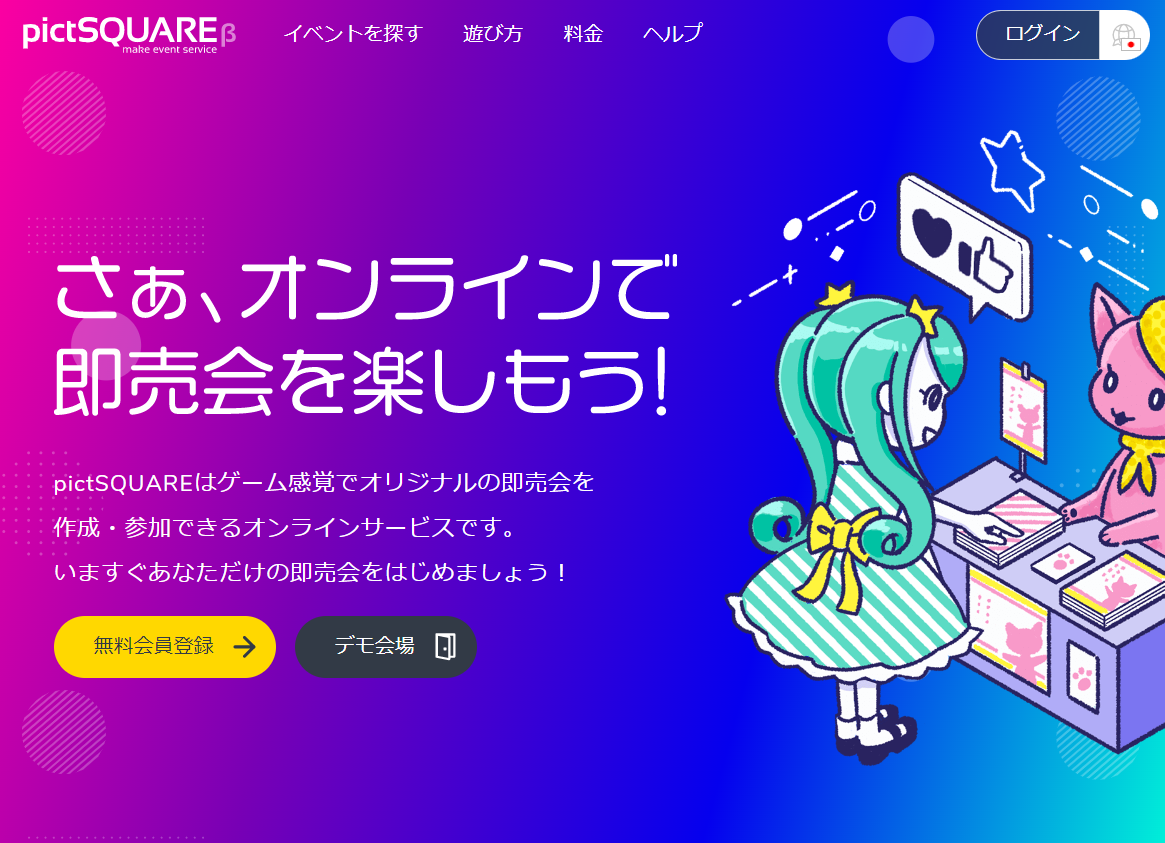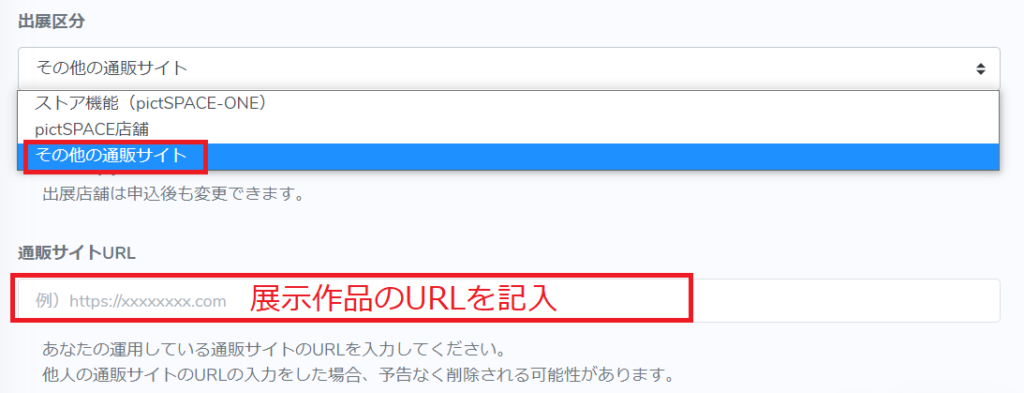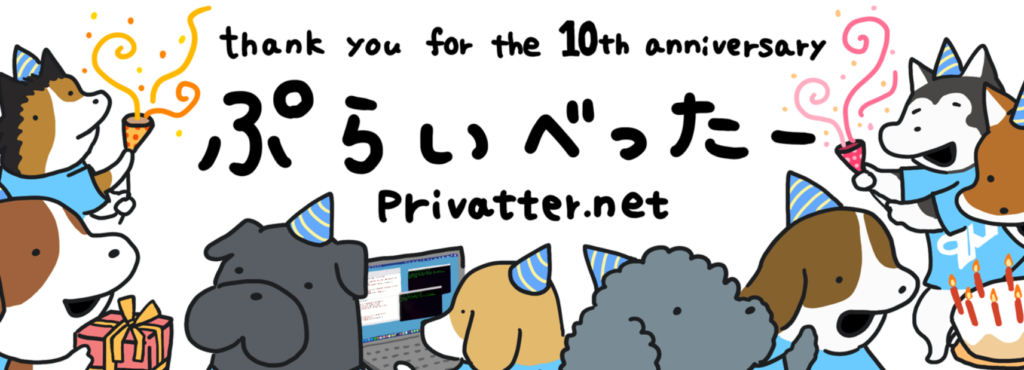webオンリーは展示でも参加ができるので、参加の敷居が低くてとても楽ですよね。
こちらのページでは、ピクスクで開かれるwebオンリーに小説の展示で参加する方法を紹介します。
webオンリーのサークル参加方法
pictSQUARE https://pictsquare.net/
まずは参加したいイベントを探して、サークル参加の申し込みをしましょう。
webオンリーへの初めての参加の仕方はこちらを参考にしてみてください。
店舗外観やサークルカットなど、基本的な設定方法はこちらで解説しています。
展示の設定方法
pictSQUARE 出店設定 https://pictsquare.net/users/myspace
展示を行う場合は、出店区分の設定を以上のように設定します。
サークル申し込みの時に出店区分やURLは設定必須項目ですが、あとから編集可能です。
申し込みの時にはまだ作品のURLができていないことの方が多いと思うので、最初は自分のpixivのユーザーページやTwitterのアカウントなどを入力しておきましょう。
通販サイトURLとなっていますが、自分の作品のページに繋がっていれば、通販以外のURLを入力しても大丈夫です。
webオンリーでの小説展示方法
小説の展示でサークル参加する方が主に使っている方法は、大きく分けて以下の通りです。
- ぷらいべったーやポイピクでパスワード付き公開をする
- pixivなどに投稿して展示する
以上について解説していきます。
ぷらいべったーやポイピクでパスワード付き公開をする
ぷらいべったー https://privatter.net/
こちらはパスワード付きの公開を行う方法です。
ぷらいべったーやポイピクに事前にパスワード付きで事前に作品を掲載しておき、そのURLを通販URLの欄に記入します。
ぷらいべったーやポイピクはパスワード付き公開ができるので、会場で自スペに来た方のみに小説を読めるようにする、といった方法が可能です。
お品書きにパスワードを記載しておくと、自スペに来た方のみがパスワードを見て展示作品を読める、という仕組みを作ることができます。
事前に全て設定しておけばイベント当日に操作不要なので、仕事で当日不在という方はこのような方法を使うのが楽だと思います。
pixivなどに投稿して展示する
会場に来た人以外が作品を見られる仕様になっていても、展示は可能です。
パスワードなどは不要でとにかくイベント合わせで作品を投稿したいという方は、やはりpixivを使うのが一番多くの方の目に触れるかなと思います。
pixivを使って展示する場合は、イベントが始まる直前に作品を投稿し、そのURLを通販URLの欄に記入しておきましょう。
展示作品のURLはイベント開始後も更新できますが、入場者が一度会場を退場しなければ反映されないので、入力の時間には注意が必要です。
他のツールを使って展示してもOK
以上が最もよく見かける展示方法ですが、これらの方法でなくても作品が見られるようになっていれば問題ありません。
展示したい作品が複数ある場合は、リットリンクやプロフカードなどを使って複数のリンクをまとめたものを通販URLの欄に記入しましょう。
展示でwebオンリーに参加してみよう

展示は最も簡単なwebオンリーの参加方法です。
本などのように多くの量を書かなければならないわけではないので、準備も簡単です。
興味がある方はぜひ展示で参加してみてください。